Иногда при использовании какой-либо службы вы можете изменить свой пароль. Как правило, это будет что-то более безопасное, хотя вы также можете изменить свой пароль, чтобы его было легче вводить. С менеджером паролей, таким как Bitwarden, вы можете предположить, что изменение вашего мастер-пароля изменит ключ шифрования, используемый для шифрования ваших данных. Однако это не так, поскольку изменение ключа шифрования вызывает изрядные сложности.
Проблема с изменением ключа шифрования заключается в том, что при этом повторно шифруются все ваши данные. К сожалению, если у вас открыт другой сеанс, он все равно может загружать данные - со старым ключом шифрования. В этой ситуации вы в конечном итоге повредите все свое хранилище, так как любые данные, загруженные со старым ключом шифрования, не могут быть расшифрованы с помощью нового.
Bitwarden максимально защищает вас от этого сценария, выводя вас из текущего сеанса и истекая сроком действия всех ваших других токенов сеанса. К сожалению, для закрытия других сеансов может потребоваться до часа. За это время вы можете случайно повредить свое хранилище. Таким образом, настоятельно рекомендуется выйти из всех других сеансов до или сразу после смены ключа шифрования.
Как повернуть ключ шифрования
Чтобы поменять ключ шифрования Bitwarden, вам необходимо пройти через форму «Изменить главный пароль». Чтобы попасть туда, войдите в веб-хранилище, затем переключитесь на «Настройки”Таб. В настройках заполните «Изменить главный пароль" форма.
Кончик: Если вы не хотите менять свой мастер-пароль, вы можете установить его таким же, как и раньше.
Как только вы это сделаете, установите флажок «Также поменяйте ключ шифрования моей учетной записи». Появится всплывающее окно с подробным описанием рисков, связанных с ротацией вашего ключа шифрования, и того, что вам следует делать. Прочитав предупреждение, нажмите «Да», чтобы продолжить, или «Нет», чтобы передумать.
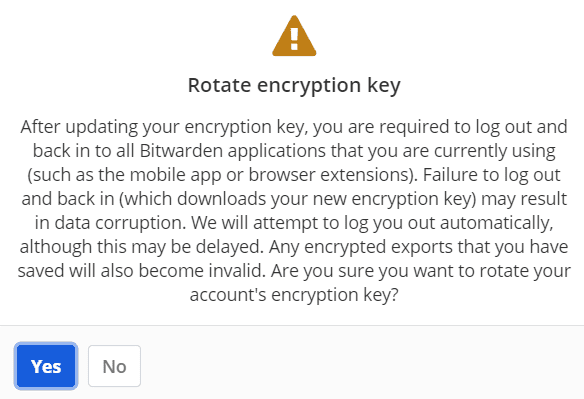
Убедившись, что вас устраивает форма для смены мастер-пароля, нажмите «Изменить мастер-пароль».
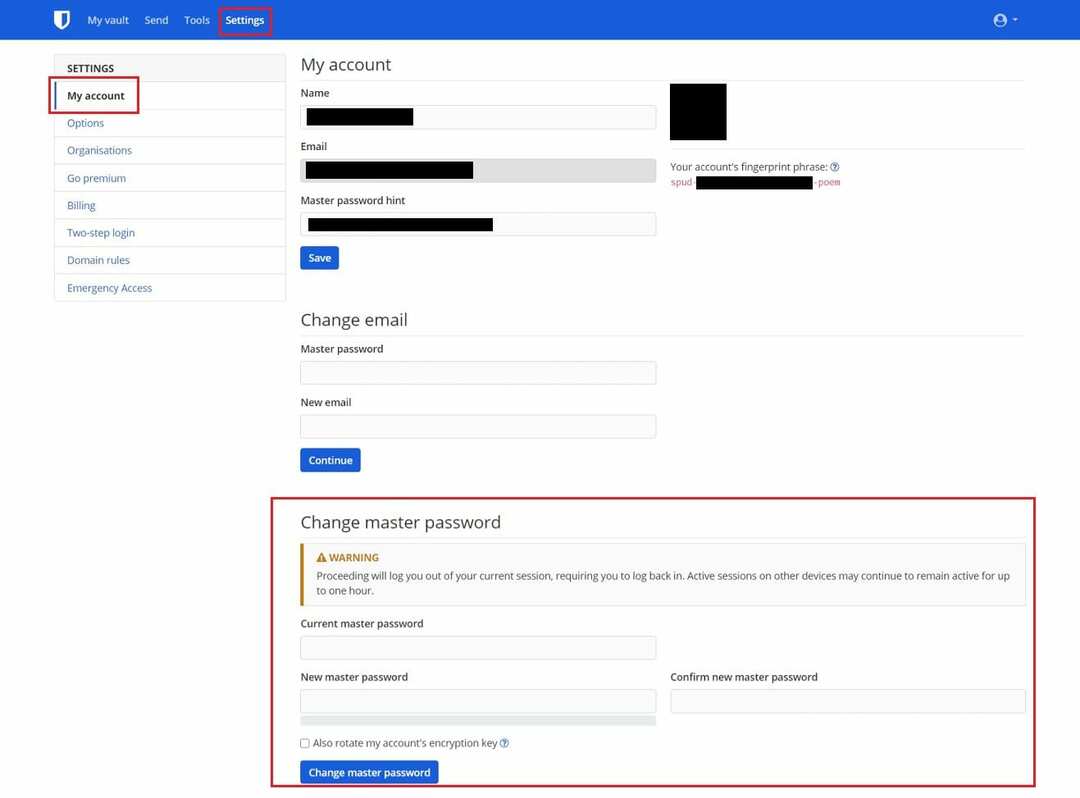
Как указывалось ранее, немедленно выйдите из всех других сеансов Bitwarden - если вы еще не сделали этого перед отправкой формы. После выхода на устройстве вы можете сразу же снова войти в систему и снова начать использовать Bitwarden как обычно.
Кончик: Обязательно полностью выйдите из системы, а не просто блокируйте свое хранилище, так как это не приведет к обновлению ключа шифрования.
Если вы загрузили зашифрованный экспорт своего хранилища паролей в формате JSON для безопасного хранения, вам нужно будет повторно загрузить его. Это связано с тем, что изменение ключа шифрования сделает невозможным дешифрование старого экспорта.
Ротация ключа шифрования Bitwarden - выбор с высоким риском, который может привести к повреждению всего вашего хранилища. К тому же это не дает никаких преимуществ в плане безопасности. Смена мастер-пароля всегда должна быть достаточной для защиты вашей учетной записи и данных хранилища. Тем не менее, это вариант, предлагаемый Bitwarden, если вы хотите это сделать. Внимательно выполнив действия, описанные в этом руководстве, вы можете безопасно изменить ключ шифрования Bitwarden.